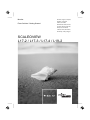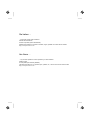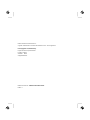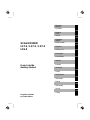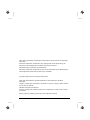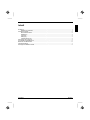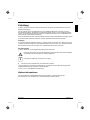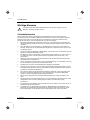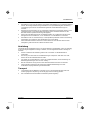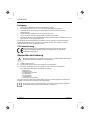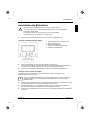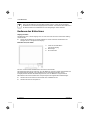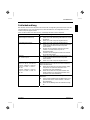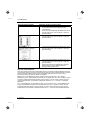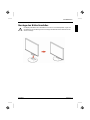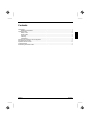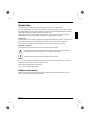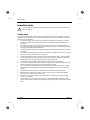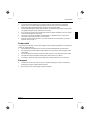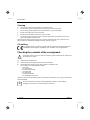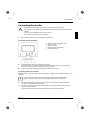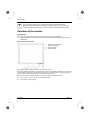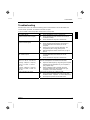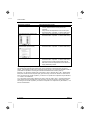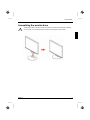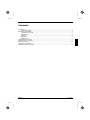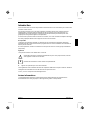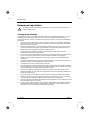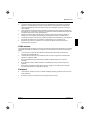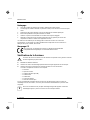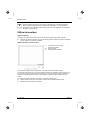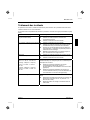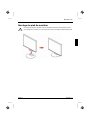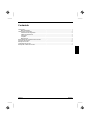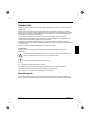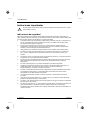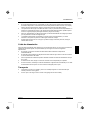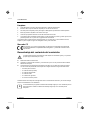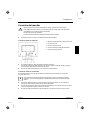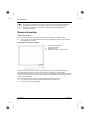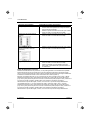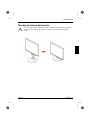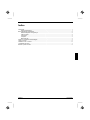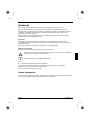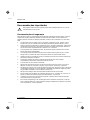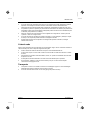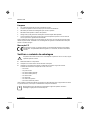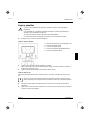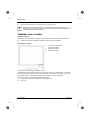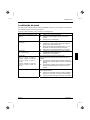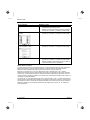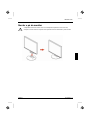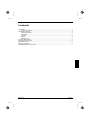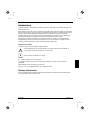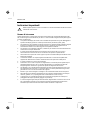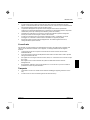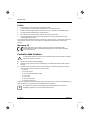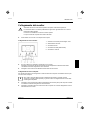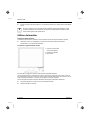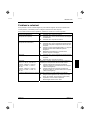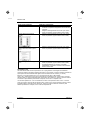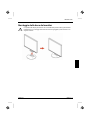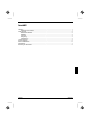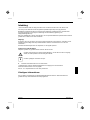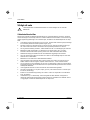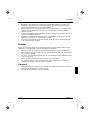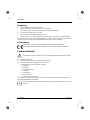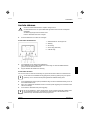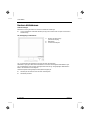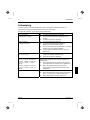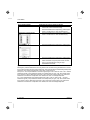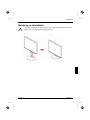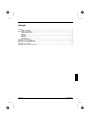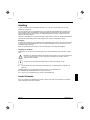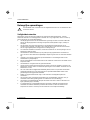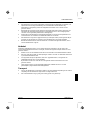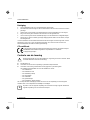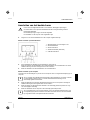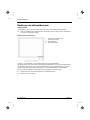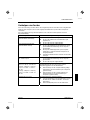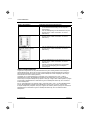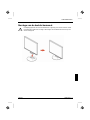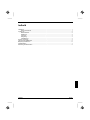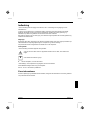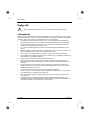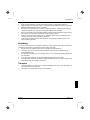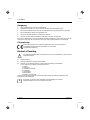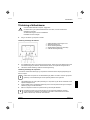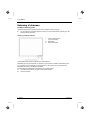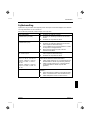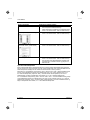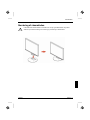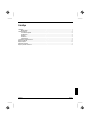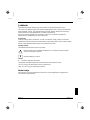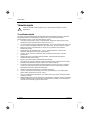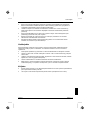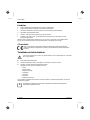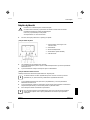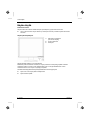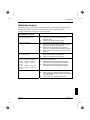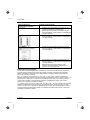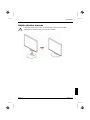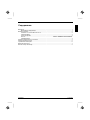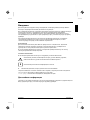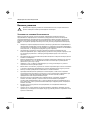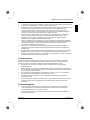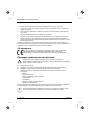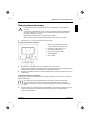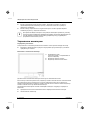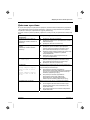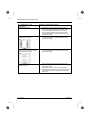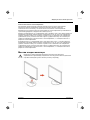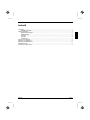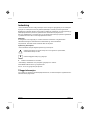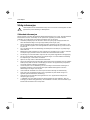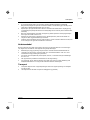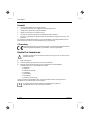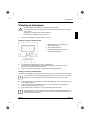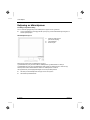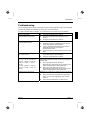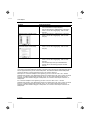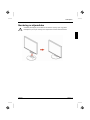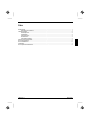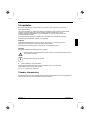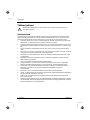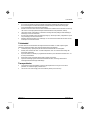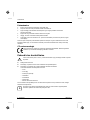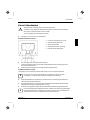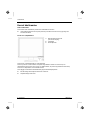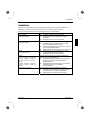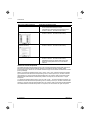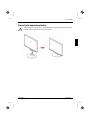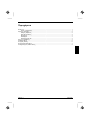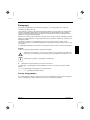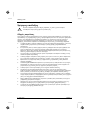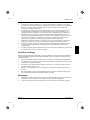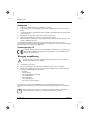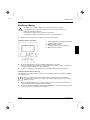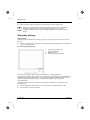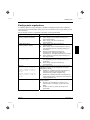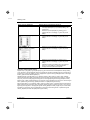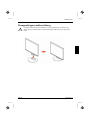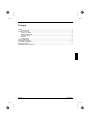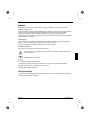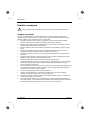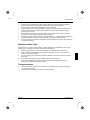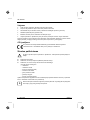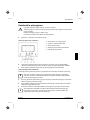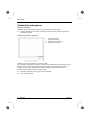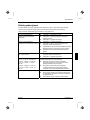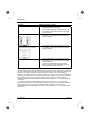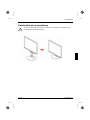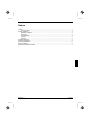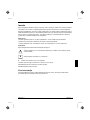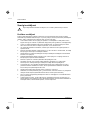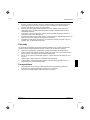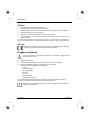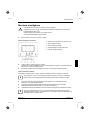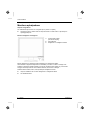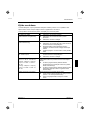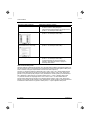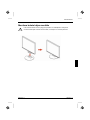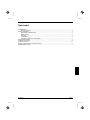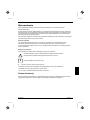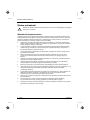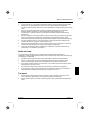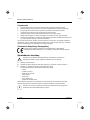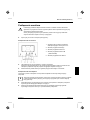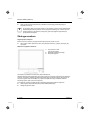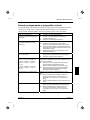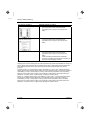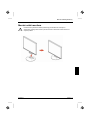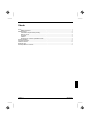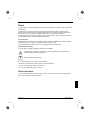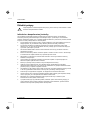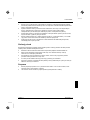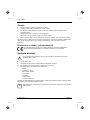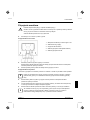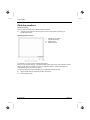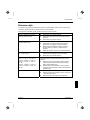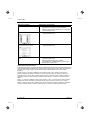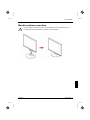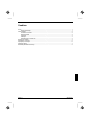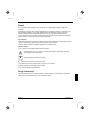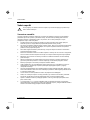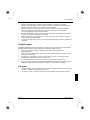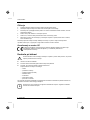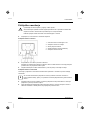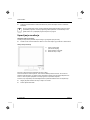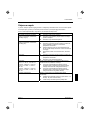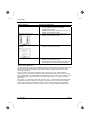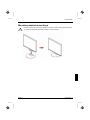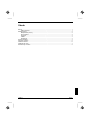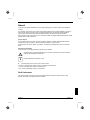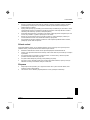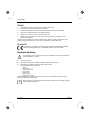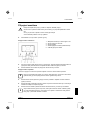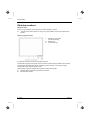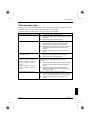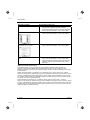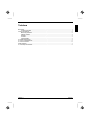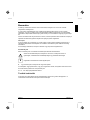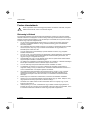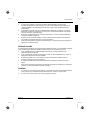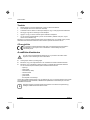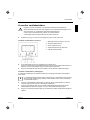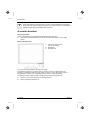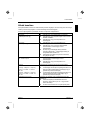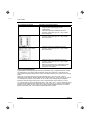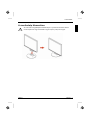Fujitsu L19-2 Manuel utilisateur
- Catégorie
- Téléviseurs
- Taper
- Manuel utilisateur
La page charge ...
La page charge ...
La page charge ...
La page charge ...
La page charge ...
La page charge ...
La page charge ...
La page charge ...
La page charge ...
La page charge ...
La page charge ...
La page charge ...
La page charge ...
La page charge ...
La page charge ...
La page charge ...
La page charge ...
La page charge ...
La page charge ...
La page charge ...
La page charge ...
La page charge ...
La page charge ...
La page charge ...
La page charge ...
La page charge ...
La page charge ...
La page charge ...

Sommaire
Introduction........................................................................................................................................... 1
Autres informations ...................................................................................................................... 1
Remarques importantes ....................................................................................................................... 2
Consignes de sécurité.................................................................................................................. 2
Câble secteur ............................................................................................................................... 3
Transport ...................................................................................................................................... 3
Nettoyage ..................................................................................................................................... 4
Marquage CE ............................................................................................................................... 4
Vérification de la livraison..................................................................................................................... 4
Raccordement du moniteur .................................................................................................................. 5
Utiliser le moniteur................................................................................................................................ 6
Traitement des incidents ...................................................................................................................... 7
Montage du pied du moniteur............................................................................................................... 9
édition 1 Français
La page charge ...

Introduction
Vous trouverez dans ce manuel d’importantes informations dont vous avez besoin pour mettre votre
moniteur LCD en service.
Pour piloter le moniteur LCD, une carte graphique (contrôleur d'écran) avec interface VGA est
indispensable. Le moniteur traite les données qui lui sont fournies par la carte graphique. Le
paramétrage des modes (résolution et fréquence de rafraîchissement) est assuré par la carte
graphique ou les logiciels de gestion correspondants.
Au moment de la première mise en service du moniteur, nous vous conseillons d’adapter l’affichage
à la carte graphique utilisée et de le régler en fonction de vos besoins.
Groupe-cible
L'exécution des opérations décrites ne nécessite pas de connaissances spéciales. Respectez
impérativement les consignes de sécurité qui figurent dans le manuel d’utilisation de l’ordinateur et
dans le présent manuel !
En cas de problème, veuillez vous adresser à votre point de vente ou à notre groupe d'assistance
(Help Desk).
Symboles
Les symboles suivants sont utilisés dans ce manuel.
!
signale des instructions à respecter impérativement pour votre propre sécurité, celle de
votre appareil et celle de vos données.
i
précède des informations et des conseils complémentaires.
► signale une opération que vous devez exécuter.
"Entre guillemets" sert à identifier des titres de chapitres et différents concepts à mettre en évidence.
Cette police sert à identifier les noms de fichier et les options de menu.
Cette police correspond à des affichages écran.
Autres informations
Le paramétrage des résolutions et des fréquences de rafraîchissement est expliqué dans la
documentation de la carte graphique ou des logiciels de gestion correspondants.
édition 1 Français - 1
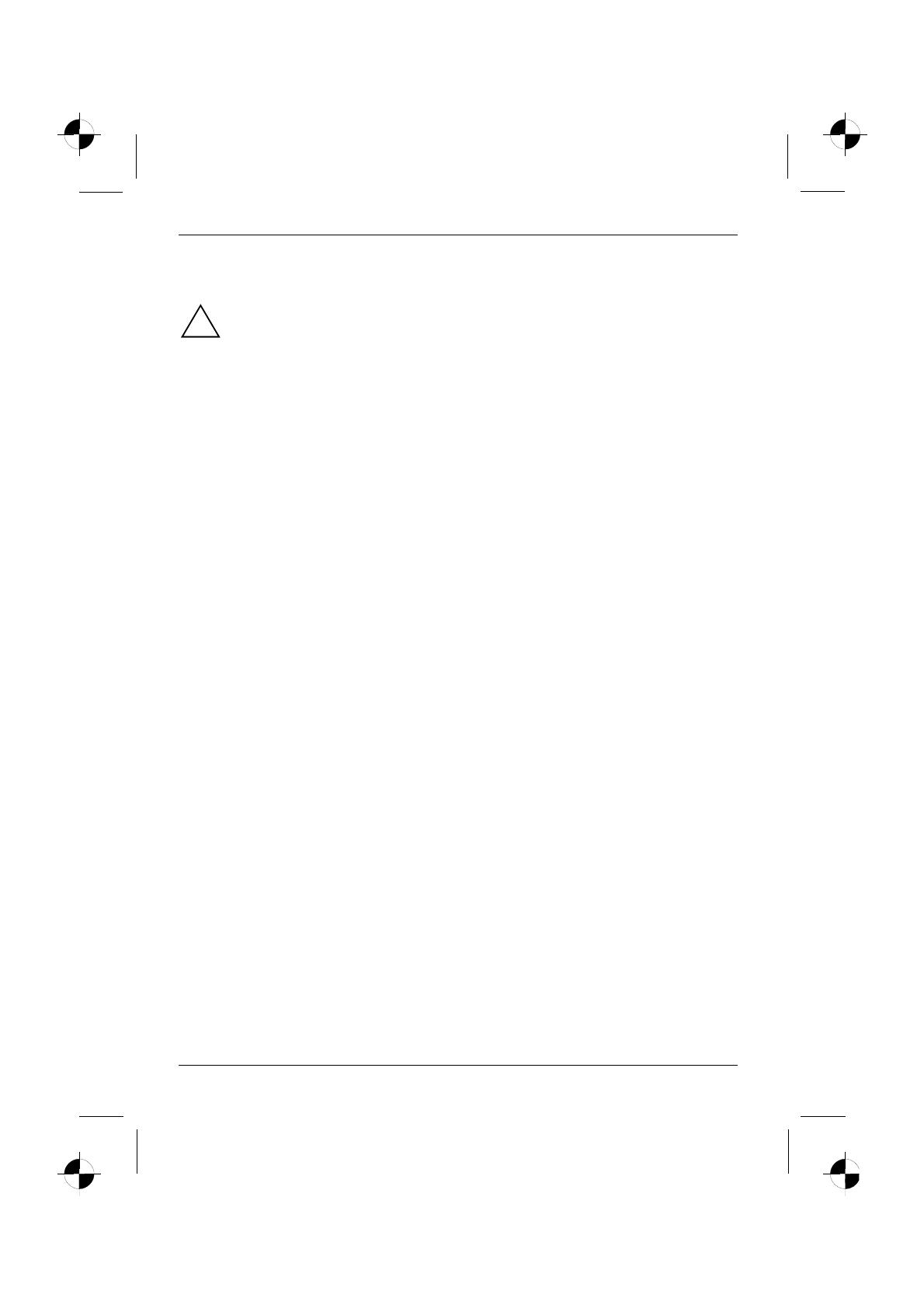
Moniteur LCD
Remarques importantes
!
Ce chapitre contient des consignes de sécurité que vous devez absolument observer en
utilisant votre moniteur.
Consignes de sécurité
Cet appareil est conforme aux règles de sécurité concernant les matériels informatiques, y compris
les machines de bureau électroniques. En cas de doute sur l'utilisation de l'appareil dans un
environnement donné, veuillez vous adresser à votre point de vente ou à notre groupe d'assistance
(Help Desk).
● La surface de l’écran du moniteur LCD est sensible à la pression et aux griffures. Manipulez
par conséquent la surface de l’écran avec précaution pour éviter les dommages irrémédiables
(anneaux de Newton, griffures).
● Si l'appareil est placé dans un local à température ambiante après un séjour prolongé au froid,
il peut se produire des phénomènes de condensation. Avant de mettre l'appareil en service,
attendez qu'il soit à la température ambiante et absolument sec.
● Afin de garantir une ventilation suffisante, il est impératif de ne pas obstruer les ouïes
d’amenée et d’évacuation d’air du moniteur.
● Le moniteur se règle automatiquement sur la tension secteur correcte dans une plage de 100 V
à 240 V. Assurez-vous que la tension de secteur locale ne dépasse pas cette plage.
● Veillez à ce que la prise d'alimentation du moniteur et la prise de courant soient facilement
accessibles.
● L'interrupteur Marche/Arrêt ne sépare pas l'appareil de la tension de secteur. Pour réaliser une
séparation complète, vous devez débrancher la fiche secteur.
● Le moniteur est livré avec un câble secteur de sécurité.
● Posez les câbles de manière à écarter toute source de danger (risque de trébucher) et à éviter
de les endommager. Pour le branchement des câbles vous devez tenir compte des instructions
correspondantes dans le chapitre "Raccordement du moniteur".
● Lorsque vous utilisez un autre câble de données que celui qui a été fourni, vérifiez qu’il est
suffisamment blindé. La conformité CE et la qualité de l’image sont uniquement garanties avec
le câble de données fourni.
● Par temps d'orage, le branchement ou débranchement de câbles de données doit être évité.
● Veillez à ce qu'aucun objet (par exemple des bracelets, des trombones, etc.) ou aucun liquide
ne s'introduise dans l'intérieur de l'appareil (risque d'électrocution et d'incendie).
● L'appareil n'est pas imperméable ! Ne plongez jamais l'appareil dans l'eau et protégez-le contre
les éclaboussures (pluie, eau de mer).
● En cas d'urgence (boîtier, éléments de commande ou câble secteur endommagés, pénétration
de liquides ou de corps étrangers), arrêtez l'appareil, débranchez la fiche secteur et avisez
votre point de vente ou notre groupe d'assistance (Help Desk).
2 - Français édition 1

Moniteur LCD
● Le moniteur doit être éliminé conformément à la réglementation locale relative aux déchets
spéciaux. Le rétroéclairage du moniteur contient du mercure. Respectez les consignes de
sécurité applicables aux tubes fluorescents lorsque vous manipulez le moniteur ou lorsque
vous l’éliminez.
● Toute réparation de l'appareil doit être exécutée exclusivement par du personnel qualifié. Les
interventions non conformes et l'ouverture non autorisée du boîtier présentent des risques pour
l'utilisateur (électrocution, risque d'inflammation).
● Utilisez un écran de veille avec des images mobiles et activez les fonctions de gestion de
l'énergie pour votre moniteur afin d'éviter que des images immobiles ne "brûlent" l'écran.
● Le moniteur ne peut fonctionner qu’en position paysage (mode Landscape 0°). Il est interdit de
faire pivoter le moniteur lors du montage d’un bras pivotant ou d’un support mural.
● Emportez cet manuel avec l'appareil. Si vous cédez cet appareil à une autre personne,
donnez-lui aussi cet manuel.
Câble secteur
Il est impératif d'utiliser ce câble pour assurer la sécurité de fonctionnement de l'appareil. S'il s'avère
nécessaire de remplacer le câble fourni à l'origine, il faut absolument se conformer aux directives ci-
après.
● Le connecteur et la prise de raccordement du câble secteur doivent être conformes aux
directives de IEC60320/CEE-22.
● Le câble doit être conforme aux prescriptions VDE ou HAR. Le sigle VDE ou HAR doit être
apposé sur la gaine du câble.
● Pour les appareils de table, l'utilisation de modèles de câbles réseau SVT ou SJT est
autorisée.
● En choisissant le câble, veuillez prendre en considération le courant nominal requis pour
l'appareil.
● Si nécessaire, remplacez le câble secteur fourni à l’origine par un câble secteur 3 broches
avec terre de protection en usage dans votre pays.
Transport
● Transportez le moniteur avec soin et utilisez l'emballage d'origine (protection contre les chocs
et les vibrations).
● Ne laissez en aucun cas tomber l'écran LCD (risque de bri de verre).
édition 1 Français - 3

Moniteur LCD
Nettoyage
● Avant de procéder au nettoyage du moniteur, débranchez la fiche secteur.
● Le nettoyage de l'intérieur du boîtier ne peut être confié qu'à un technicien du service après-
vente.
● N'utilisez pas de poudre abrasive ni de solvant attaquant les matières plastiques.
● Evitez toute pénétration de liquide à l'intérieur du boîtier.
● Veillez à ce que les trous d'aération du moniteur soient toujours dégagés.
● Nettoyez la surface de l’écran (sensible à la pression et aux griffures) de l'écran LCD
uniquement à l’aide d’un chiffon doux légèrement humide.
Un chiffon sec est suffisant pour le nettoyage de la surface du moniteur. En cas de fort
encrassement, on peut utiliser un chiffon préalablement trempé dans de l'eau contenant un
détergent doux pour vaisselle, bien essoré.
Marquage CE
Tel qu’il est livré, cet appareil est conforme aux directives CE 89/336/CEE
"Compatibilité électromagnétique" et 73/23/CEE "Basse tension".
Vérification de la livraison
!
La surface de l’écran du moniteur LCD est sensible à la pression et aux griffures. Prière de
ne saisir l'appareil que par le boîtier !
► Déballez les différents éléments.
► Vérifiez si le contenu de l'emballage présente des dommages apparents dus au transport.
► Vérifiez si la livraison correspond aux données reprises sur le bon de livraison.
La livraison complète du moniteur LCD comprend :
– un moniteur
– un pied du moniteur
– un câble de données (D-SUB)
– un câble secteur
– un câble audio
– un carnet de garantie
– un manuel "Premiers pas"
Si vous constatez des dommages dus au transport ou des divergences entre le contenu de
l'emballage et le bon de livraison, nous vous prions d'informer immédiatement le point de vente
compétent.
i
Nous vous conseillons de ne pas jeter l'emballage d'origine de l'appareil. Conservez
l'emballage d'origine, il pourra vous servir lors d'un transport ultérieur.
4 - Français édition 1

Moniteur LCD
Raccordement du moniteur
!
Respectez les instructions données dans le chapitre "Remarques importantes".
La conformité CE et la qualité de l’image sont uniquement garanties avec le câble de
données fourni.
N'obturez jamais les trous d'aération !
La fiche secteur de l'ordinateur doit être débranchée !
► Assurez-vous que le moniteur et l'ordinateur sont hors tension.
Brancher les câbles sur le moniteur
1 = Fente de sécurité pour "Kensington Lock"
2 = Prise secteur
3 = Prise DVI-D
4 = Prise D-SUB (ANALOG)
5 = Prise LINE-IN
► Si le câble de données n'est pas raccordé correctement au moniteur :
Branchez le connecteur du câble de données sur la prise D-SUB du moniteur et fixez-le en
serrant les vis.
► Branchez le câble secteur dans la prise secteur sur la face arrière du moniteur.
Brancher les câbles sur l'ordinateur
Vous trouverez de plus amples informations sur les ports et les interfaces de l’ordinateur dans le
manuel d’utilisation de votre ordinateur.
i
Si votre ordinateur possède deux ports moniteur (contrôleur écran "embarqué" et carte
graphique séparée), le port moniteur actif sera, en règle générale, celui de la carte
graphique séparée.
► Branchez le câble de données sur le port moniteur (actif) de l’ordinateur et fixez-le en serrant
les vis.
► Branchez le connecteur du câble secteur fourni dans une prise d’alimentation à terre de
protection et assurez-vous qu'il s'enfiche correctement.
► Branchez la fiche secteur de l'ordinateur sur une prise avec terre de protection.
édition 1 Français - 5

Moniteur LCD
i
Avant de mettre le moniteur en service pour la première fois, vous devez installer les
pilotes graphiques appropriés à vos programmes d’application. Vous trouverez plus
d’information à ce sujet dans la documentation de votre carte graphique ou des logiciels
de gestion correspondants.
Utiliser le moniteur
Régler l’inclinaison
Le moniteur peut être incliné vers l'avant et vers l'arrière par rapport à sa position verticale.
► Saisissez le moniteur des deux mains sur les bords gauche et droit de son boîtier et déplacez-
le jusqu’à obtenir l’inclinaison souhaitée.
Mettre le moniteur sous/hors tension
1 = Touches pour le menu OSD
(On Screen Display)
2 = Voyant secteur
3 = Interrupteur Marche/Arrêt
Pour mettre le moniteur sous et hors tension, vous utilisez l'interrupteur Marche/Arrêt.
Le voyant secteur s’allume en vert ou bleu lorsque le moniteur et l'ordinateur sont sous tension. Le
voyant secteur s’allume en jaune lorsque le moniteur ne reçoit aucun signal vidéo ou lorsqu’il est
passé en mode d’économie d’énergie. Le voyant secteur s’éteint lorsque le moniteur est hors
tension.
Au moment de mettre l'ordinateur sous tension, respectez l’ordre suivant :
► Mettez d’abord l'écran LCD sous tension en actionnant l'interrupteur Marche/Arrêt.
► Mettez ensuite l’ordinateur sous tension.
6 - Français édition 1

Moniteur LCD
Traitement des incidents
En présence d’une erreur, vérifiez tout d’abord les points suivants. Si le problème reste tout entier,
testez le moniteur sur un autre ordinateur.
Si vous êtes dans l’impossibilité de résoudre le problème, contactez notre groupe d'assistance (Help
Desk).
Rencontrez-vous ce problème ? Vérifiez les points ci-dessus :
Le moniteur n'affiche aucune donnée
(voyant secteur éteint)
► Vérifiez si le moniteur est sous tension.
► Vérifiez si le câble secteur du moniteur est
correctement branché.
► Vérifiez si l'ordinateur est sous tension.
Le moniteur n'affiche aucune donnée
(voyant secteur allumé)
► Vérifiez si l'ordinateur est sous tension.
► Vérifiez si le câble de données du moniteur est fixé
correctement sur le port moniteur de l'ordinateur.
► Appuyez sur n'importe quelle touche du clavier de
votre ordinateur - l'ordinateur est peut-être passé en
mode d'économie d'énergie.
► Modifiez la luminosité et/ou le contraste jusqu'à ce
que vous obteniez une image à l'écran.
Message:
No Video Input
► Vérifiez si le câble de données du moniteur est fixé
correctement sur le port moniteur de l'ordinateur.
► Vérifiez si l'ordinateur est sous tension.
Message:
This is 85 Hz overdrive.
Change computer display
input to 1024 x 768 at
60 Hz.
Change computer display
input to 1280 x 1024 at
60 Hz.
Le signal d'entrée (fréquence horizontale et fréquence de
rafraîchissement) ne correspond pas aux caractéristiques
techniques du moniteur.
► Utilisez le logiciel de l'ordinateur pour régler
correctement les fréquences (voyez la
documentation de votre ordinateur ou de votre carte
graphique).
► Utilisez le logiciel de l'ordinateur pour régler une
correcte résolution d'écran (voir la documentation de
votre ordinateur ou de votre carte graphique).
Position de l'image incorrecte Le moniteur détecte un mode de fonctionnement non
défini.
► Effectuez les réglages automatiques du moniteur (en
appuyant sur la touche AUTO – si présente – ou
dans le menu OSD).
► Réglez la position de l'image correctement dans le
menu OSD.
édition 1 Français - 7

Moniteur LCD
Rencontrez-vous ce problème ? Vérifiez les points ci-dessus :
L’image tremble ► Vérifiez si le câble de données du moniteur est fixé
correctement sur le port moniteur de l'ordinateur.
► Effectuez les réglages automatiques du moniteur (en
appuyant sur la touche AUTO – si présente – ou
dans le menu OSD).
Perturbations de l’image (bandes
verticales)
► Effectuez les réglages automatiques du moniteur (en
appuyant sur la touche AUTO – si présente – ou
dans le menu OSD).
Perturbations de l’image
(bandes horizontales, effet de neige)
► Effectuez les réglages automatiques du moniteur (en
appuyant sur la touche AUTO – si présente – ou
dans le menu OSD).
L'image est trop clair ou trop sombre
► Effectuez les réglages automatiques du moniteur (en
appuyant sur la touche AUTO – si présente – ou
dans le menu OSD).
► Réglez correctement le contraste et la luminosité
dans le menu OSD si le réglage automatique ne
vous satisfait pas.
Points d’image clairs ou sombres
Dans l'état actuel des techniques de production, il n'est pas possible de garantir un affichage écran
irréprochable. Quelques rares points d'image plus clairs ou plus sombres peuvent apparaître en
permanence. Le nombre maximum autorisé de points d'image défectueux est défini par la stricte
norme internationale ISO 13406-2 (Classe II).
Exemple : un moniteur plat de 15" d'une résolution de 1024 x 768 possède 1024 x 768 = 786432
éléments d'image (pixels). Chaque élément d'image se compose de trois points d'image (rouge, vert
et bleu), ce qui représente presque 2,4 millions de points d'image (sous-pixels / points). La norme
ISO 13406-2 (Classe II) autorise 4 éléments d'image défectueux ainsi que 5 points d'image
défectueux, c.-à-d. un total de 17 points d'image défectueux.
Un moniteur plat de 17" d'une résolution de 1280 x 1024 possède 1280 x 1024 = 1310720 éléments
d'image (pixels). Chaque élément d'image se compose de trois points d'image (rouge, vert et bleu),
ce qui représente presque 4 millions de points d'image (sous-pixels / points). La norme ISO 13406-2
(Classe II) autorise 6 éléments d'image défectueux ainsi que 7 points d'image défectueux, c.-à-d. un
total de 25 points d'image défectueux.
8 - Français édition 1

Moniteur LCD
Montage du pied du moniteur
!
La surface de l’écran du moniteur LCD est sensible à la pression et aux griffures. Posez
par conséquent le moniteur sur une surface douce lors du montage ou démontage du pied.
édition 1 Français - 9
La page charge ...
La page charge ...
La page charge ...
La page charge ...
La page charge ...
La page charge ...
La page charge ...
La page charge ...
La page charge ...
La page charge ...
La page charge ...
La page charge ...
La page charge ...
La page charge ...
La page charge ...
La page charge ...
La page charge ...
La page charge ...
La page charge ...
La page charge ...
La page charge ...
La page charge ...
La page charge ...
La page charge ...
La page charge ...
La page charge ...
La page charge ...
La page charge ...
La page charge ...
La page charge ...
La page charge ...
La page charge ...
La page charge ...
La page charge ...
La page charge ...
La page charge ...
La page charge ...
La page charge ...
La page charge ...
La page charge ...
La page charge ...
La page charge ...
La page charge ...
La page charge ...
La page charge ...
La page charge ...
La page charge ...
La page charge ...
La page charge ...
La page charge ...
La page charge ...
La page charge ...
La page charge ...
La page charge ...
La page charge ...
La page charge ...
La page charge ...
La page charge ...
La page charge ...
La page charge ...
La page charge ...
La page charge ...
La page charge ...
La page charge ...
La page charge ...
La page charge ...
La page charge ...
La page charge ...
La page charge ...
La page charge ...
La page charge ...
La page charge ...
La page charge ...
La page charge ...
La page charge ...
La page charge ...
La page charge ...
La page charge ...
La page charge ...
La page charge ...
La page charge ...
La page charge ...
La page charge ...
La page charge ...
La page charge ...
La page charge ...
La page charge ...
La page charge ...
La page charge ...
La page charge ...
La page charge ...
La page charge ...
La page charge ...
La page charge ...
La page charge ...
La page charge ...
La page charge ...
La page charge ...
La page charge ...
La page charge ...
La page charge ...
La page charge ...
La page charge ...
La page charge ...
La page charge ...
La page charge ...
La page charge ...
La page charge ...
La page charge ...
La page charge ...
La page charge ...
La page charge ...
La page charge ...
La page charge ...
La page charge ...
La page charge ...
La page charge ...
La page charge ...
La page charge ...
La page charge ...
La page charge ...
La page charge ...
La page charge ...
La page charge ...
La page charge ...
La page charge ...
La page charge ...
La page charge ...
La page charge ...
La page charge ...
La page charge ...
La page charge ...
La page charge ...
La page charge ...
La page charge ...
La page charge ...
La page charge ...
La page charge ...
La page charge ...
La page charge ...
La page charge ...
La page charge ...
La page charge ...
La page charge ...
La page charge ...
La page charge ...
La page charge ...
La page charge ...
La page charge ...
La page charge ...
La page charge ...
La page charge ...
La page charge ...
La page charge ...
La page charge ...
La page charge ...
La page charge ...
La page charge ...
La page charge ...
La page charge ...
La page charge ...
La page charge ...
La page charge ...
La page charge ...
La page charge ...
La page charge ...
La page charge ...
La page charge ...
La page charge ...
La page charge ...
La page charge ...
La page charge ...
La page charge ...
La page charge ...
La page charge ...
La page charge ...
La page charge ...
La page charge ...
La page charge ...
La page charge ...
La page charge ...
La page charge ...
La page charge ...
La page charge ...
La page charge ...
La page charge ...
La page charge ...
La page charge ...
La page charge ...
La page charge ...
La page charge ...
La page charge ...
La page charge ...
La page charge ...
La page charge ...
La page charge ...
La page charge ...
La page charge ...
-
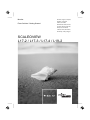 1
1
-
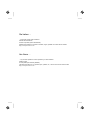 2
2
-
 3
3
-
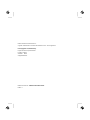 4
4
-
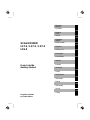 5
5
-
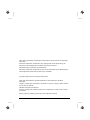 6
6
-
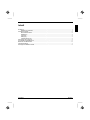 7
7
-
 8
8
-
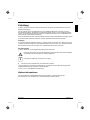 9
9
-
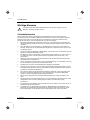 10
10
-
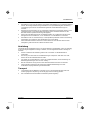 11
11
-
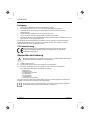 12
12
-
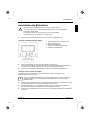 13
13
-
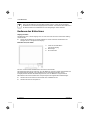 14
14
-
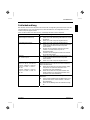 15
15
-
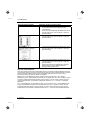 16
16
-
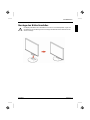 17
17
-
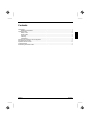 18
18
-
 19
19
-
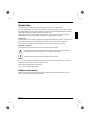 20
20
-
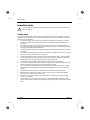 21
21
-
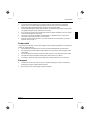 22
22
-
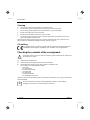 23
23
-
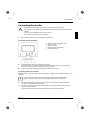 24
24
-
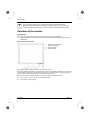 25
25
-
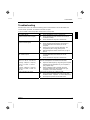 26
26
-
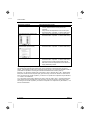 27
27
-
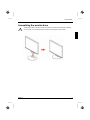 28
28
-
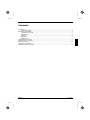 29
29
-
 30
30
-
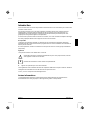 31
31
-
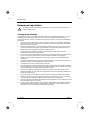 32
32
-
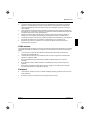 33
33
-
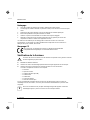 34
34
-
 35
35
-
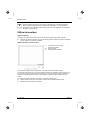 36
36
-
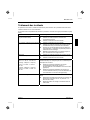 37
37
-
 38
38
-
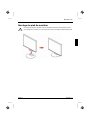 39
39
-
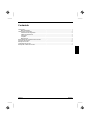 40
40
-
 41
41
-
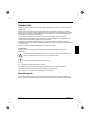 42
42
-
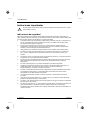 43
43
-
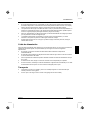 44
44
-
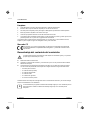 45
45
-
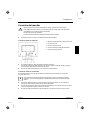 46
46
-
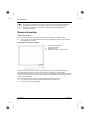 47
47
-
 48
48
-
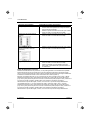 49
49
-
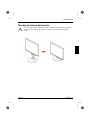 50
50
-
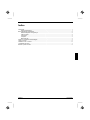 51
51
-
 52
52
-
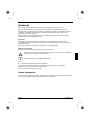 53
53
-
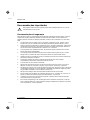 54
54
-
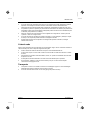 55
55
-
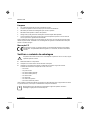 56
56
-
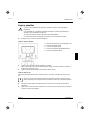 57
57
-
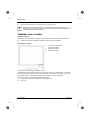 58
58
-
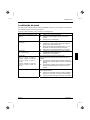 59
59
-
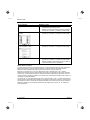 60
60
-
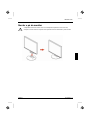 61
61
-
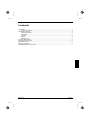 62
62
-
 63
63
-
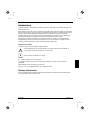 64
64
-
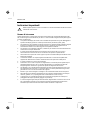 65
65
-
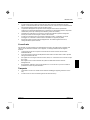 66
66
-
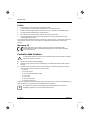 67
67
-
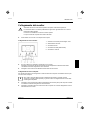 68
68
-
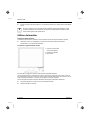 69
69
-
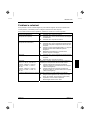 70
70
-
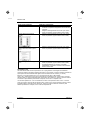 71
71
-
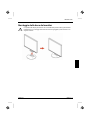 72
72
-
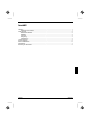 73
73
-
 74
74
-
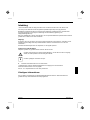 75
75
-
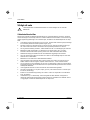 76
76
-
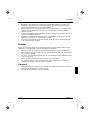 77
77
-
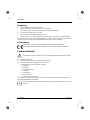 78
78
-
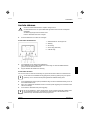 79
79
-
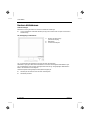 80
80
-
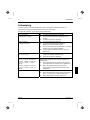 81
81
-
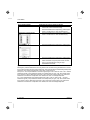 82
82
-
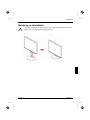 83
83
-
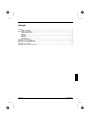 84
84
-
 85
85
-
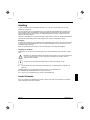 86
86
-
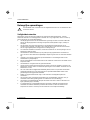 87
87
-
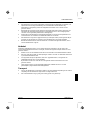 88
88
-
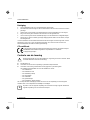 89
89
-
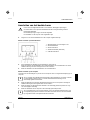 90
90
-
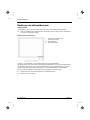 91
91
-
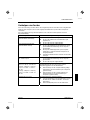 92
92
-
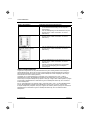 93
93
-
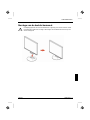 94
94
-
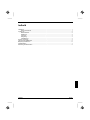 95
95
-
 96
96
-
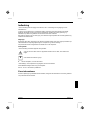 97
97
-
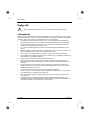 98
98
-
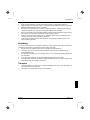 99
99
-
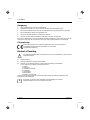 100
100
-
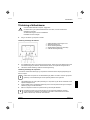 101
101
-
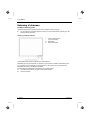 102
102
-
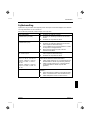 103
103
-
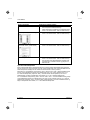 104
104
-
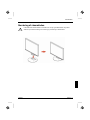 105
105
-
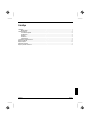 106
106
-
 107
107
-
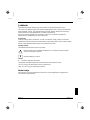 108
108
-
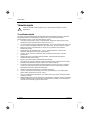 109
109
-
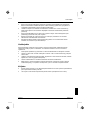 110
110
-
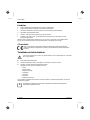 111
111
-
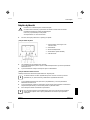 112
112
-
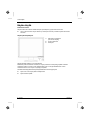 113
113
-
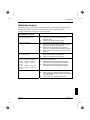 114
114
-
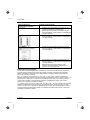 115
115
-
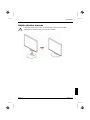 116
116
-
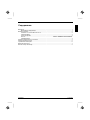 117
117
-
 118
118
-
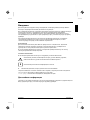 119
119
-
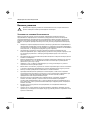 120
120
-
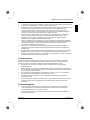 121
121
-
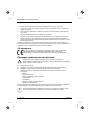 122
122
-
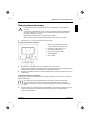 123
123
-
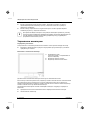 124
124
-
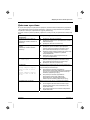 125
125
-
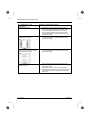 126
126
-
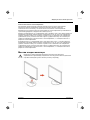 127
127
-
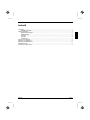 128
128
-
 129
129
-
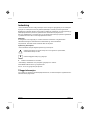 130
130
-
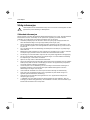 131
131
-
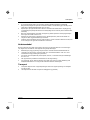 132
132
-
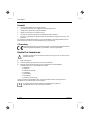 133
133
-
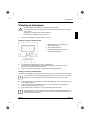 134
134
-
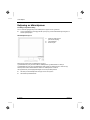 135
135
-
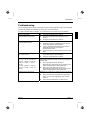 136
136
-
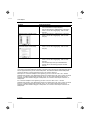 137
137
-
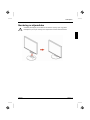 138
138
-
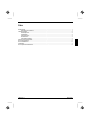 139
139
-
 140
140
-
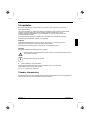 141
141
-
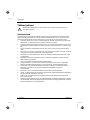 142
142
-
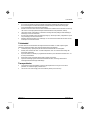 143
143
-
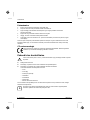 144
144
-
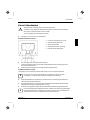 145
145
-
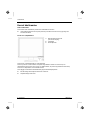 146
146
-
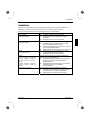 147
147
-
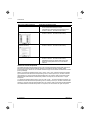 148
148
-
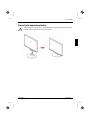 149
149
-
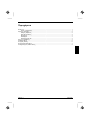 150
150
-
 151
151
-
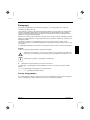 152
152
-
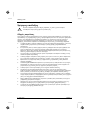 153
153
-
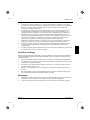 154
154
-
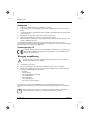 155
155
-
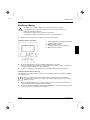 156
156
-
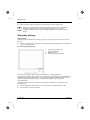 157
157
-
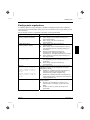 158
158
-
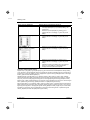 159
159
-
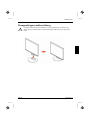 160
160
-
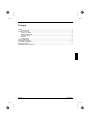 161
161
-
 162
162
-
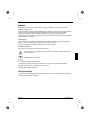 163
163
-
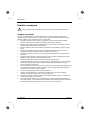 164
164
-
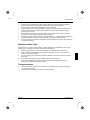 165
165
-
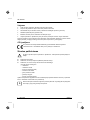 166
166
-
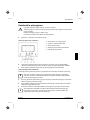 167
167
-
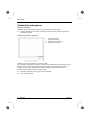 168
168
-
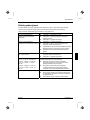 169
169
-
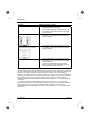 170
170
-
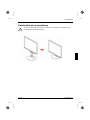 171
171
-
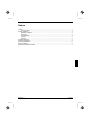 172
172
-
 173
173
-
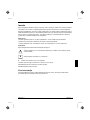 174
174
-
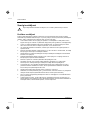 175
175
-
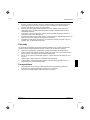 176
176
-
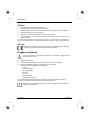 177
177
-
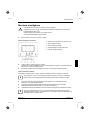 178
178
-
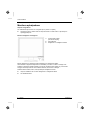 179
179
-
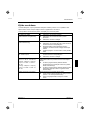 180
180
-
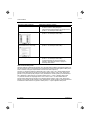 181
181
-
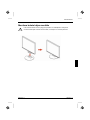 182
182
-
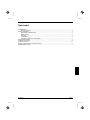 183
183
-
 184
184
-
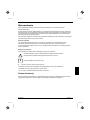 185
185
-
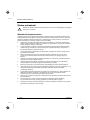 186
186
-
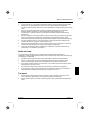 187
187
-
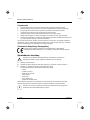 188
188
-
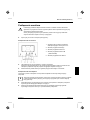 189
189
-
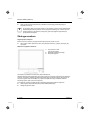 190
190
-
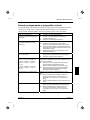 191
191
-
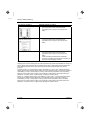 192
192
-
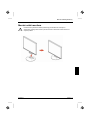 193
193
-
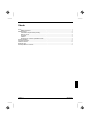 194
194
-
 195
195
-
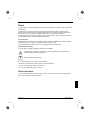 196
196
-
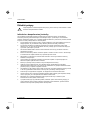 197
197
-
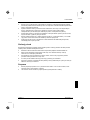 198
198
-
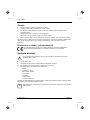 199
199
-
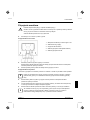 200
200
-
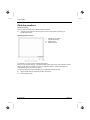 201
201
-
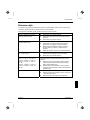 202
202
-
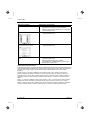 203
203
-
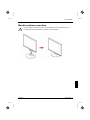 204
204
-
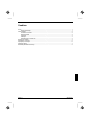 205
205
-
 206
206
-
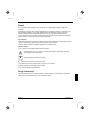 207
207
-
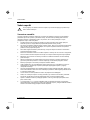 208
208
-
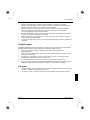 209
209
-
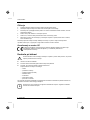 210
210
-
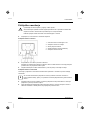 211
211
-
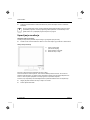 212
212
-
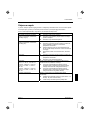 213
213
-
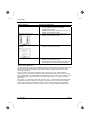 214
214
-
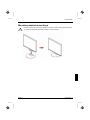 215
215
-
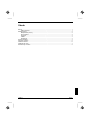 216
216
-
 217
217
-
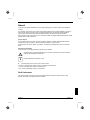 218
218
-
 219
219
-
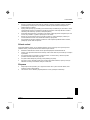 220
220
-
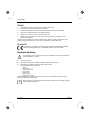 221
221
-
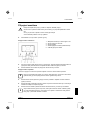 222
222
-
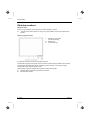 223
223
-
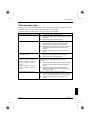 224
224
-
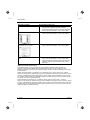 225
225
-
 226
226
-
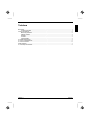 227
227
-
 228
228
-
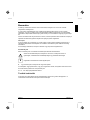 229
229
-
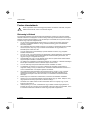 230
230
-
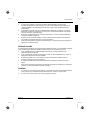 231
231
-
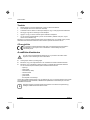 232
232
-
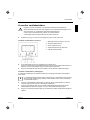 233
233
-
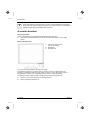 234
234
-
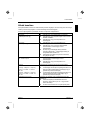 235
235
-
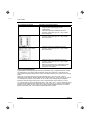 236
236
-
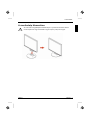 237
237
Fujitsu L19-2 Manuel utilisateur
- Catégorie
- Téléviseurs
- Taper
- Manuel utilisateur
dans d''autres langues
- italiano: Fujitsu L19-2 Manuale utente
- English: Fujitsu L19-2 User manual
- español: Fujitsu L19-2 Manual de usuario
- Deutsch: Fujitsu L19-2 Benutzerhandbuch
- русский: Fujitsu L19-2 Руководство пользователя
- Nederlands: Fujitsu L19-2 Handleiding
- português: Fujitsu L19-2 Manual do usuário
- slovenčina: Fujitsu L19-2 Používateľská príručka
- dansk: Fujitsu L19-2 Brugermanual
- polski: Fujitsu L19-2 Instrukcja obsługi
- čeština: Fujitsu L19-2 Uživatelský manuál
- eesti: Fujitsu L19-2 Kasutusjuhend
- svenska: Fujitsu L19-2 Användarmanual
- suomi: Fujitsu L19-2 Ohjekirja
Documents connexes
Autres documents
-
Sony CPD-L181A Manuel utilisateur
-
Sony CPD-L181 Manuel utilisateur
-
Sony SDM-M51 Manuel utilisateur
-
Sony SDM-M51 Le manuel du propriétaire
-
Mode PL900 Manuel utilisateur
-
Medion MD20089 Le manuel du propriétaire
-
Medion MD 20120 Le manuel du propriétaire
-
Sony CPD-M151 Manuel utilisateur
-
Sony SDM-N50PS Manuel utilisateur